Notice CANON TS3450
Liens commerciaux

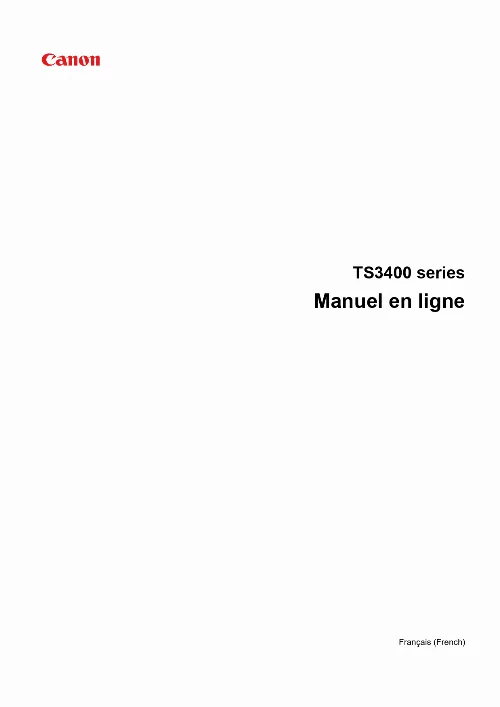
Le mode d'emploi CANON TS3450 vous rend service
Vous venez de changer de box internet et vous souhaitez appairer votre scanner au réseau Wifi. Pour valider l'opération, il vous est demandé de saisir un mot de passe. Vous ne connaissez pas ce mot de passe et vous souhaitez savoir où il vous est possible de l'obtenir. Vous venez d'acheter un scanner CANON TS3450, mais vous ne parvenez pas à installer le logiciel. La procédure du logiciel se bloque après que le scanner ait été détecté. Un message s'affiche vous indiquant "veuillez patientez", mais l'installation ne parvient pas à son terme. Reportez-vous aux indications contenues dans le guide du scanner CANON TS3450 si les touches se situées sur la façade de votre scanner ne fonctionnent plus et que vous ne parvenez plus à numériser des documents.
Extrait du mode d'emploi CANON TS3450
Les instructions détaillées pour l'utilisation figurent dans le Guide de l'utilisateur.
Dans ce cas, la connexion du périphérique peut basculer automatiquement vers une connexion de données mobile en fonction de votre périphérique. Lorsque vous vous connectez à Internet via une connexion de données mobile, des frais peuvent vous être facturés en fonction de votre contrat. Lorsque vous connectez un périphérique et l'imprimante via Connexion directe, les informations de connexion seront sauvegardées dans les paramètres Wi-Fi. Le périphérique a peut-être été connecté automatiquement à l'imprimante, même après avoir été déconnecté et reconnecté à un autre routeur sans fil. Pour éviter toute connexion automatique à l'imprimante en mode Connexion directe, modifiez le mode de connexion après avoir utilisé l'imprimante ou désactivez la connexion automatique dans les paramètres Wi-Fi du périphérique. Pour plus d'informations sur la modification des paramètres de votre périphérique, reportez-vous au manuel fourni avec celui-ci ou contactez le fabricant. ? Si vous connectez un périphérique et l'imprimante via Connexion directe, la connexion Internet peut devenir non disponible en fonction de votre environnement. Dans ce cas, il est impossible d'utiliser les services Web de l'imprimante. ? En mode Connexion directe, vous pouvez connecter jusqu'à cinq périphériques simultanément. Si vous essayez de connecter un sixième périphérique, une erreur s'affiche. Si une erreur s'affiche, déconnectez un périphérique qui n'utilise pas l'imprimante, puis configurez à nouveau les paramètres. ? Les périphériques connectés à l'imprimante en mode Connexion directe ne peuvent pas communiquer entre eux. ? Les mises à jour du micrologiciel pour l'imprimante ne sont pas disponibles si vous utilisez Connexion directe. ? Lorsqu'un périphérique a été connecté à l'imprimante sans routeur sans fil et que vous voulez le configurer à nouveau en utilisant la même méthode de connexion, commencez par le déconnecter. Désactivez la connexion entre le périphérique et l'imprimante dans l'écran des paramètres Wi-Fi. [...] Pour Windows, vous pouvez utiliser IJ Network Device Setup Utility pour configurer les paramètres réseau. Vous pouvez utiliser IJ Network Device Setup Utility pour diagnostiquer ou réparer les paramètres réseau. Astuces sur la connexion réseau Les informations ci-dessous vous proposent quelques astuces sur l'utilisation de l'imprimante via une connexion réseau. Lorsque vous connectez un périphérique alors qu'un autre périphérique (par exemple, un ordinateur) est déjà connecté à l'imprimante, utilisez la même méthode de connexion. Si vous utilisez une méthode différente, la connexion du périphérique en cours d'utilisation sera désactivée. Assurez-vous que votre périphérique et le routeur sans fil sont connectés. Pour plus d'informations sur la procédure de vérification des paramètres, reportez-vous au manuel fourni avec le routeur sans fil ou contactez le fabricant. Si un périphérique est déjà connecté à l'imprimante sans routeur sans fil, reconnectez-le via un routeur sans fil. ? La configuration, les fonctions de routeur, les procédures de configuration et les paramètres de sécurité des routeurs sans fil varient selon l'environnement de votre système. Pour plus d'informations, consultez le manuel de votre routeur sans fil ou contactez le fabricant. ? Cette imprimante ne prend pas en charge IEEE802. Vérifiez que votre périphérique prend en charge la norme IEEE802. Si votre périphérique est configuré en mode « IEEE802. 11n seul », WEP ou TKIP ne peut pas être utilisé comme protocole de sécurité. Choisissez pour votre périphérique un autre protocole de sécurité que WEP et TKIP ou sélectionnez un autre paramètre que « IEEE802. 11n seul ». La connexion entre votre périphérique et le routeur sans fil sera temporairement désactivée pendant les modifications de paramètre. Ne passez pas à l'écran suivant de ce guide tant que la configuration n'est pas terminée. ? Pour une utilisation dans un environnement de bureau, consultez votre administrateur de réseau. ? Notez que si vous vous connectez à un réseau non protégé par des mesures de sécurité, vos Informations personnelles risquent d'être divulguées à une tierce partie. [...]..
Téléchargez votre notice ! Téléchargement gratuit et sans inscription de tous types de documents pour mieux utiliser votre scanner CANON TS3450 : mode d'emploi, notice d'utilisation, manuel d'instruction. Cette notice a été ajoutée le Jeudi 8 Aout 2022. Si vous n'êtes pas certain de votre références, vous pouvez retrouvez toutes les autres notices pour la catégorie Scanner Canon.


